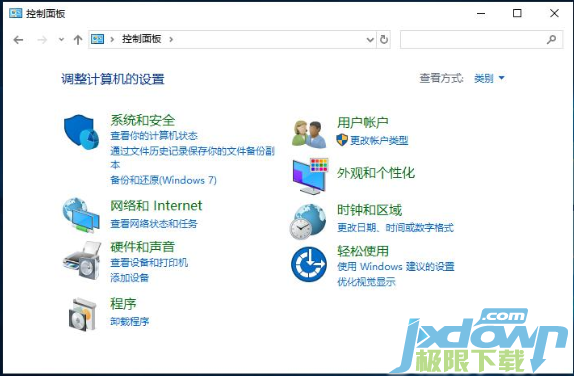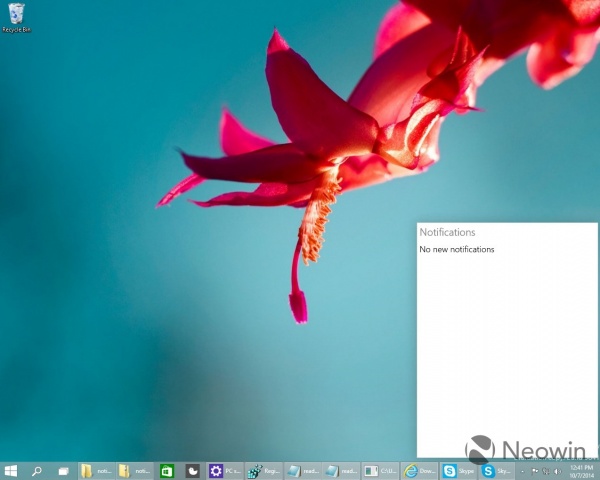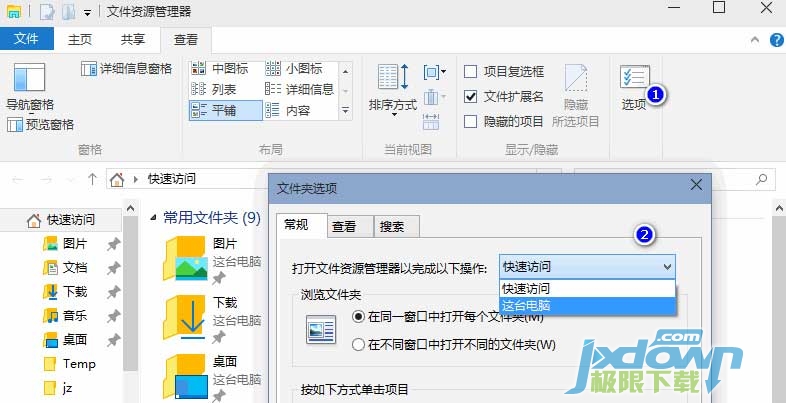快速关闭Win10预览版自动更新功能
相信目前已经有很多的用户在体验Win10预览版了,但是这个版本会自动更新安装新版本,很多时候都会强制升级新版本,对用户造成不便。现在,让小编来跟大家分享一种方法,可以在一定程度上阻止win10预览版自动安装新版本,这要靠修改注册表来实现。还是要提醒各位,在修改之前最好先备份一下,以防万一。
win10自动更新最新预览版关闭设置方法具体步骤如下:
1、在运行、Cortana搜索栏或者任务管理器中输入regedit后回车,打开注册表编辑器;
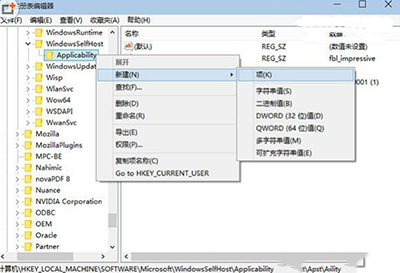
2、定位HKEY_LOCAL_MACHINE\SOFTWARE\Microsoft\WindowsSelfHost\Applicability\RecoveredFrom(若没有RecoveredFrom项,在Applicability上点击右键,选择新建"项(K)");
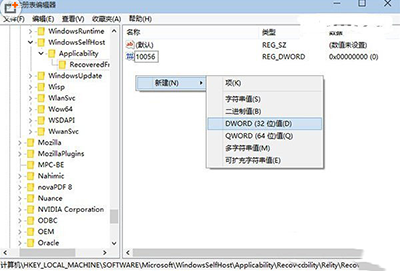
3、点击RecoveredFrom后,在右侧窗口新建"DWORD(32位)值(D)";
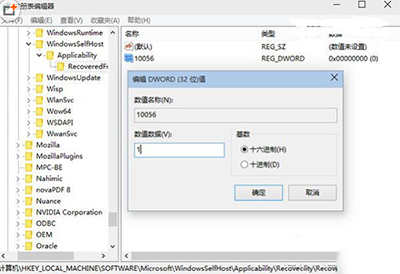
4、将该DWORD值重命名为想要"屏蔽"的版本号,将数值数据改为"1"后确定。
若要取消对该版本的"屏蔽",只要删除建立的DWORD值即可。很明显,想要让该方法起作用,必须要知道新版本的版本号;或者提前多建几个版本号来"严防死守",但要记得在不需要的时候及时删除,以免耽误正常更新。
好了,是不是很简单呢,希望能对大家有所帮助。